Samsung GT-S8000: Другие
Другие: Samsung GT-S8000
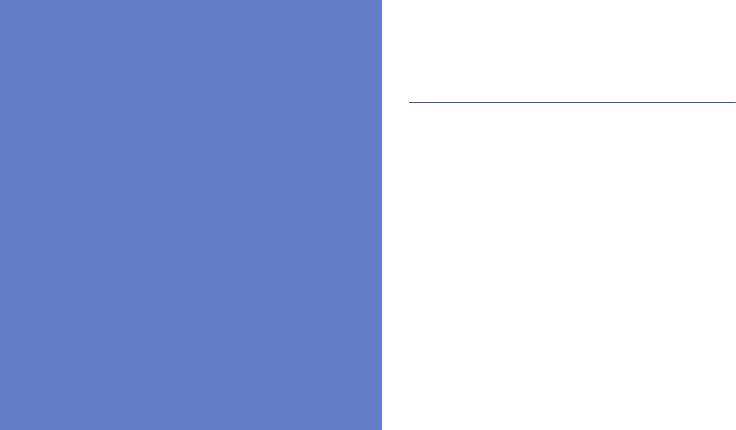
S8000-RU.book Page 54 Wednesday, May 27, 2009 2:58 PM
Использование
дополнительных функций
Другие
вызова
В данном разделе описаны дополнительные
функции
возможности вызовов.
В данном разделе описаны дополнительные
Просмотр и выполнение
возможности и функции мобильного
пропущенных вызовов
телефона.
Пропущенные вызовы отображаются на
дисплее телефона.
Если вы пропустили один звонок, выберите
запись о нем на виджете оповещения о
событиях и выберите Голосовой вызов,
чтобы набрать номер.
54
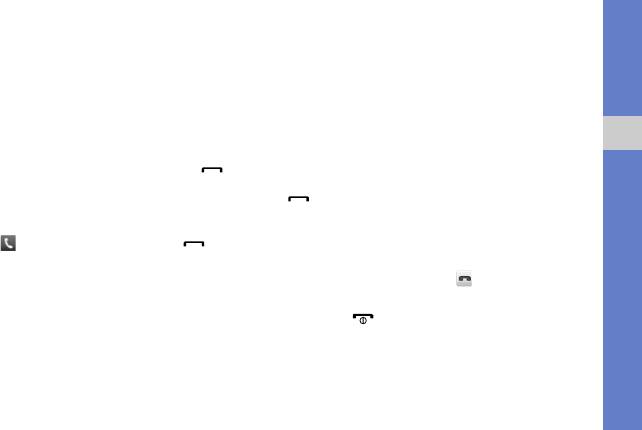
S8000-RU.book Page 55 Wednesday, May 27, 2009 2:58 PM
При наличии нескольких пропущенных
Набор второго номера
вызовов выберите нужный вызов на виджете
Во время вызова можно набрать второй
оповещения о событиях, а затем выберите
номер, если эта функция поддерживается в
Журнал → пропущенный вызов.
сети.
Выполнение одного из последних
1. Выберите Удержать, чтобы перевести
первый вызов в режим удержания.
исходящих вызовов
Дополнительные функции
2. Введите второй номер для вызова и
1. В режиме ожидания нажмите клавишу []
выберите Набор или нажмите клавишу
для отображения списка последних
[].
исходящих вызовов.
3. Для переключения между вызовами
2. Выберите нужный номер, а затем
выбирайте Перекл.
выберите или нажмите клавишу []
для набора номера.
4. Чтобы завершить удерживаемый вызов,
выберите Удержание → .
Удержание вызова и снятие с
5. Для завершения текущего вызова нажмите
удержания
клавишу [].
Чтобы поставить вызов на удержание,
выберите Удержать. Чтобы снять вызов с
удержания, выберите Извлечь.
55
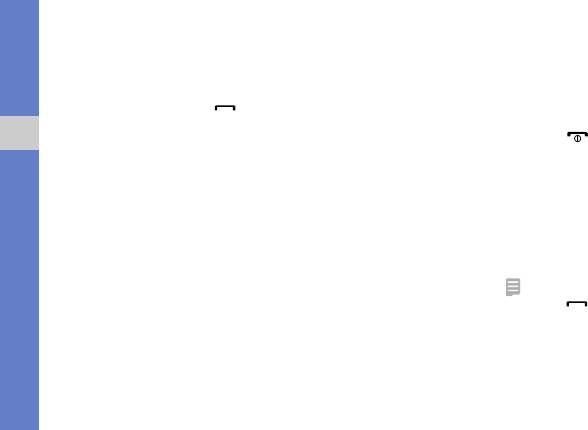
S8000-RU.book Page 56 Wednesday, May 27, 2009 2:58 PM
3. Соединившись со вторым участником,
Ответ на второй вызов
выберите Объединить.
Можно ответить на второй входящий вызов,
4. Повторите шаги 2 и 3 для добавления
если данная функция поддерживается в сети.
других участников (при необходимости).
1. Нажмите клавишу [] для ответа на
5. Чтобы завершить конференц-связь,
второй вызов.
нажмите клавишу [].
Первый вызов будет автоматически
Дополнительные функции
переведен в режим удержания.
Международные вызовы
2. Выберите Перекл., чтобы переключиться
1. В режиме ожидания выберите
на другой вызов.
Клавиатура, а затем выберите символ 0 и
удерживайте его, чтобы вставить символ +.
Конференц-связь
2. Введите полный номер (код страны, код
1. Выполните вызов первого участника
города и телефонный номер), а затем
конференц-связи.
выберите → Голосовой вызов или
2. После соединения с первым участником
нажмите клавишу [ ], чтобы набрать
вызовите второго.
номер.
Первый участник будет автоматически
переведен в режим удержания.
56
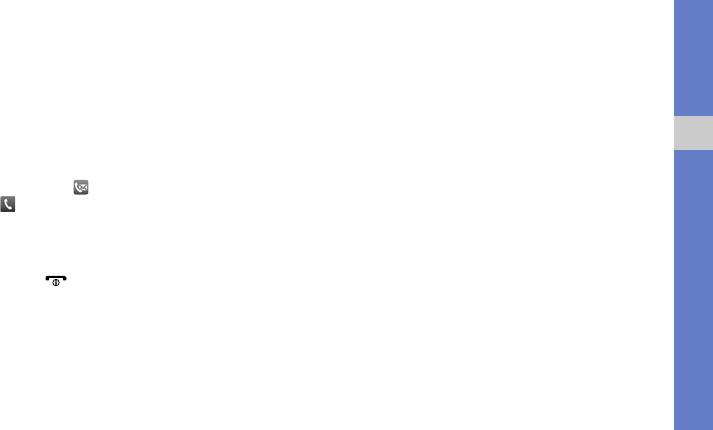
S8000-RU.book Page 57 Wednesday, May 27, 2009 2:58 PM
Чтобы автоматически отклонять вызовы от
Набор номера из телефонной книги
определенных абонентов, воспользуйтесь
Вы можете выполнять вызовы
функцией автоматического отклонения
непосредственно из телефонной книги,
вызовов. Чтобы включить эту функцию и
используя хранящиеся в ней контакты.
создать черный список номеров, выполните
X
стр. 45
следующие действия.
1. В режиме ожидания выберите Контакты.
1. В режиме меню выберите Настройки →
Дополнительные функции
2. Выберите требуемый контакт.
Приложения → Вызовы → Все вызовы →
Черный список.
3. Выберите
рядом
с нужным номером →
.
2. Выберите в меню Активация пункт
Включено.
Отклонение вызова
3. Выберите Добавить номер.
Чтобы отклонить входящий вызов, нажмите
4. Выберите поле ввода номера.
клавишу []. Вызывающий абонент услышит
5. Введите номер, входящий вызов которого
сигнал занятости.
необходимо отклонять, и выберите
Готово.
6. Установите флажок около нужного номера.
7. Выберите Сохранить.
57
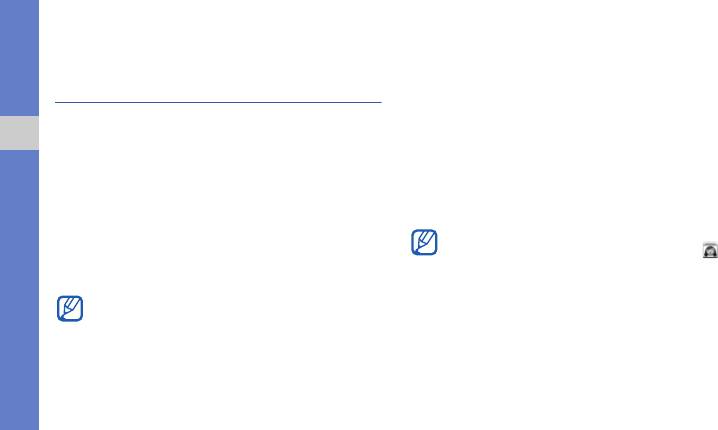
S8000-RU.book Page 58 Wednesday, May 27, 2009 2:58 PM
Использование
Создание списка избранных
номеров
дополнительных функций
1. В режиме ожидания выберите Контакты.
телефонной книги
2. Откройте раскрывающееся меню
В данном разделе содержатся сведения о
Контакты и выберите Избранное.
создании визиток, списков избранных
3. Выберите Добавить.
номеров и групп контактов.
Дополнительные функции
4. Выберите контакт.
Создание визитки
Указанный контакт будет сохранен в
списке избранных номеров.
1. В режиме ожидания выберите Контакты →
Опции → Моя визитка.
Первые 5 избранных номеров будут
2. Введите свои личные данные.
назначены избранными контактами (
)
на панели виджетов.
3. Выберите Сохранить.
Визитку можно переслать по электронной
почте, вложить ее в сообщение или
передать с помощью беспроводной связи
Bluetooth.
58

S8000-RU.book Page 59 Wednesday, May 27, 2009 2:58 PM
Создание группы контактов
Привязка фотографий к контактам
Создав группы контактов, можно присваивать
В этом разделе рассказывается, как
им имена, назначать собственные мелодии
добавлять метки к лицам на фотографиях, а
звонков, фотографии и типы вибросигнала, а
также совершать вызовы и отправлять
также отправлять сообщения и электронные
сообщения, используя фотографии.
письма всем членам группы. Сначала
Чтобы привязать фотографии к контактам,
необходимо создать группу.
Дополнительные функции
выполните следующие действия.
1. В режиме ожидания выберите Контакты.
1. В режиме меню выберите Фотоконтакты.
2. Откройте раскрывающееся меню
2. Выберите Добавить → фотография.
Контакты и выберите Группы.
3. Выберите Изменить, чтобы добавить
3. Выберите Создать группу.
метку к лицу на фотографии.
4. Задайте имя группы, фотографию
4. Выберите Доб. метку , переместите
звонящего, мелодию звонка и тип
прямоугольник на лице или измените его
вибросигнала.
размер и выберите Готово (если нужно).
5. Выберите Сохранить.
5. Выберите метку лица → Связать с
Контактами → контакт.
Выбранный контакт будет привязан к
фотографии.
59
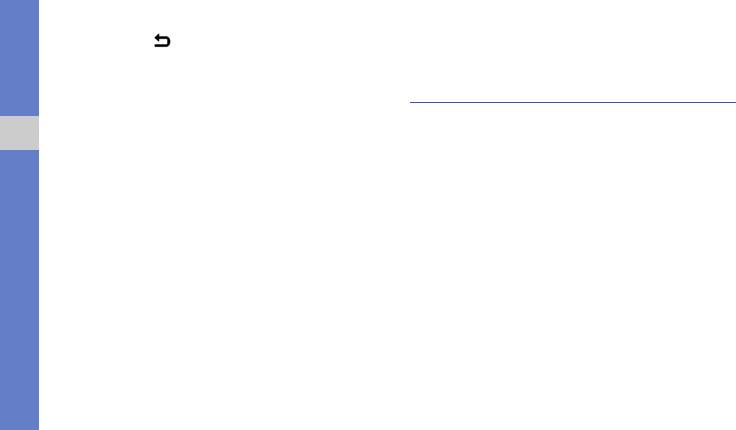
S8000-RU.book Page 60 Wednesday, May 27, 2009 2:58 PM
6. Выберите , чтобы добавить еще
Использование
фотоконтакты (выполните действия,
дополнительных функций
начиная с шага 2).
отправки сообщений
Выполнение вызовов или отправка
В этом разделе описывается создание
сообщений с использованием
шаблонов и их использование для создания
фотографий
сообщений и папок сообщений.
Дополнительные функции
1. В режиме меню выберите Фотоконтакты.
Создание шаблона SMS-сообщения
2. Выберите фото с помощью прокрутки
вверх или вниз.
1. В режиме ожидания выберите Сообщения
Появится метка лица и имя.
→ Шаблоны → Шаблоны SMS.
3. Выберите метку лица
→ Голосовой
2. Выберите Создать, чтобы открыть окно
вызов, Видеовызов или Сообщение.
нового шаблона, и введите текст.
3. Выберите Сохранить.
60

S8000-RU.book Page 61 Wednesday, May 27, 2009 2:58 PM
Создание шаблона MMS-сообщения
Создание сообщения на основе
шаблона MMS
1. В режиме ожидания выберите Сообщения
→ Шаблоны → Шаблоны MMS.
1. В режиме ожидания выберите Сообщения
→ Шаблоны → Шаблоны MMS.
2. Выберите Создать, чтобы открыть окно
нового шаблона.
2. Выберите нужный шаблон.
3. Создайте MMS-сообщение, содержащее
3. Выберите Отправить.
Дополнительные функции
тему и необходимые вложения, которое
Шаблон будет открыт в качестве нового
будет использоваться в качестве шаблона.
MMS-сообщения.
X
стр. 40
4. Выберите Сохранить.
Создание папки для управления
сообщениями
Вставка текстовых шаблонов в
1. В режиме ожидания выберите Сообщения
новые сообщения
→ Мои папки.
1. Чтобы создать сообщение, выберите в
2. Выберите Создать папку.
режиме ожидания Сообщения → Создать
3. Введите имя новой папки и выберите
сообщение → тип сообщения.
Готово.
2. Выберите Опции → Вставить →
Перемещайте сообщения из папки
Шаблоны SMS → шаблон.
«Входящие» в свои папки и управляйте ими.
61
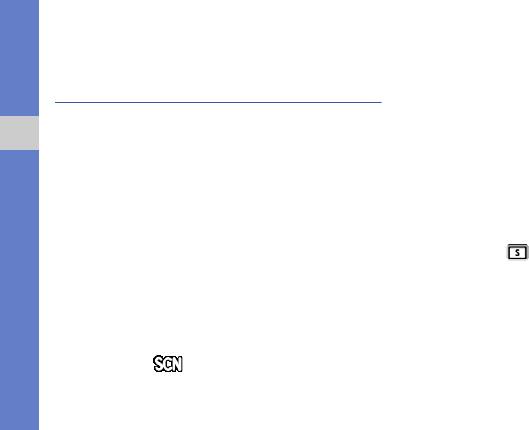
S8000-RU.book Page 62 Wednesday, May 27, 2009 2:58 PM
4. Установите необходимые настройки.
Использование
5. Чтобы сделать снимок, нажмите клавишу
дополнительных функций
камеры.
камеры
Съемка серии фотографий
В данном разделе содержится описание
фотосъемки в разных режимах и настроек
1. В режиме ожидания нажмите и
камеры.
Дополнительные функции
удерживайте клавишу «Камера», чтобы
включить камеру.
Фотосъемка с использованием
2. Поверните телефон против часовой
параметров, предустановленных
стрелки, чтобы установить альбомный
для разных сюжетов
режим отображения.
1. В режиме ожидания нажмите и
3. Выберите → Непрерывный.
удерживайте клавишу «Камера», чтобы
4. Установите необходимые настройки.
включить камеру.
5. Чтобы снять серию фотографий, нажмите
2. Поверните телефон против часовой
и удерживайте клавишу камеры.
стрелки, чтобы установить альбомный
режим отображения.
3. Выберите → сюжет → ОК.
62
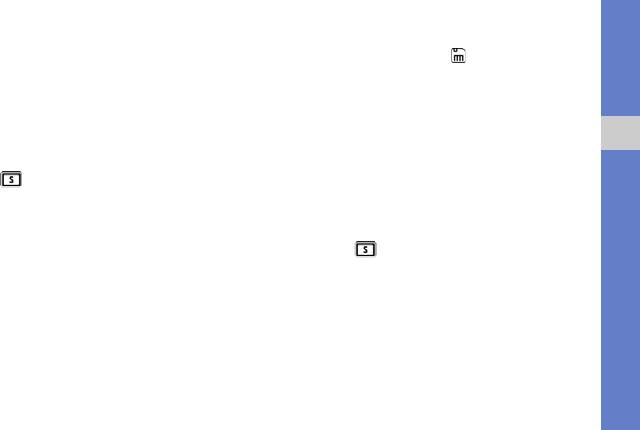
S8000-RU.book Page 63 Wednesday, May 27, 2009 2:58 PM
9. Чтобы сохранить панорамную
Съемка панорамных фотографий
фотографию, выберите .
1. В режиме ожидания нажмите и
удерживайте клавишу «Камера», чтобы
Фотосъемка в режиме
включить камеру.
распознавания улыбок
2. Поверните телефон против часовой
1. В режиме ожидания нажмите и
стрелки, чтобы установить альбомный
удерживайте клавишу «Камера», чтобы
Дополнительные функции
режим отображения.
включить камеру.
3. Выберите → Панорама.
2. Поверните телефон против часовой
4. Выберите направление.
стрелки, чтобы установить альбомный
5. Установите необходимые настройки.
режим отображения.
6. Нажмите клавишу камеры, чтобы сделать
3. Выберите → Распознавание улыбки.
первую фотографию.
4. Нажмите клавишу камеры.
7. Медленно перемещайте телефон в
5. Наведите объектив камеры на объект.
выбранном направлении. Телефон
Телефон обнаружит лица в кадре и
автоматически сделает следующий
распознает их улыбки. Когда объект
снимок.
улыбнется, телефон автоматически
8. Для получения полного панорамного
сделает снимок.
снимка повторите шаг 7.
63
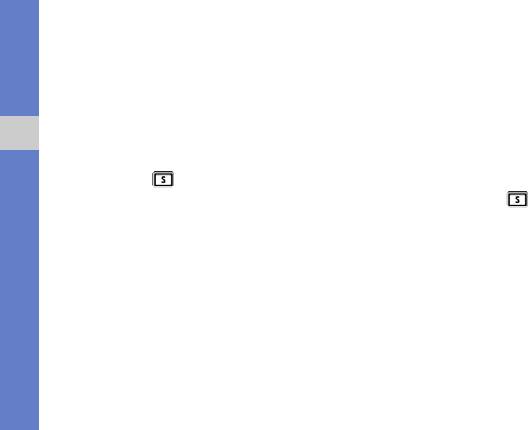
S8000-RU.book Page 64 Wednesday, May 27, 2009 2:58 PM
Съемка коллажей
Съемка фотографий с
декоративными рамками
1. В режиме ожидания нажмите и
удерживайте клавишу «Камера», чтобы
1. В режиме ожидания нажмите и
включить камеру.
удерживайте клавишу «Камера», чтобы
включить камеру.
2. Поверните телефон против часовой
стрелки, чтобы установить альбомный
2. Поверните телефон против часовой
Дополнительные функции
режим отображения.
стрелки, чтобы установить альбомный
режим отображения.
3. Выберите → Коллаж.
3. Выберите → Рамка.
4. Выберите макет колажа и нажмите кнопку
Камера.
4. Выберите рамку и нажмите клавишу
Камера.
5. Установите необходимые настройки.
5. Установите необходимые настройки.
6. Нажимайте клавишу камеры для съемки
фотографий в каждой области.
6. Чтобы сделать снимок, нажмите клавишу
камеры.
64
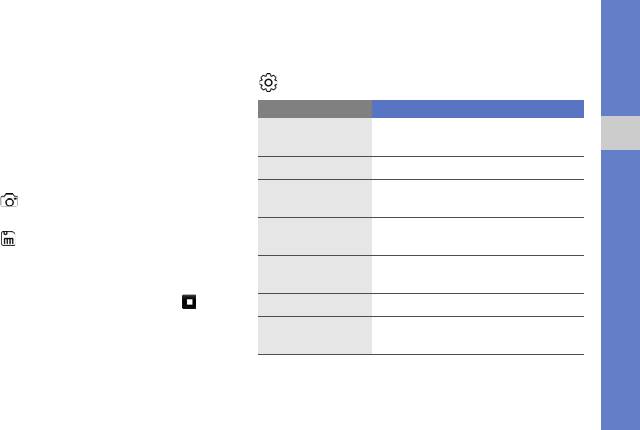
S8000-RU.book Page 65 Wednesday, May 27, 2009 2:58 PM
Видеозапись в замедленном
Использование настроек камеры
режиме
Перед сохранением фотографии выберите
для доступа к следующим функциям.
1. В режиме ожидания нажмите и
удерживайте клавишу «Камера», чтобы
Функция Назначение
включить камеру.
Установка периода задержки
Таймер
2. Поверните телефон против часовой
перед съемкой
Дополнительные функции
стрелки, чтобы установить альбомный
Разрешение
Изменение разрешения
режим отображения.
Изменение цветового баланса
3. Выберите , чтобы включить режим
Баланс белого
фотографии
видеозаписи.
Применение специального
Эффекты
4. Выберите → Замедленное движение .
эффекта
5. Чтобы начать запись, нажмите клавишу
Настройка чувствительности
ISO
камеры.
датчика изображения камеры
6. Чтобы остановить запись, выберите или
Экспозиция
Выбор типа экспонометрии
нажмите клавишу камеры.
Смена режима фокусировки
Режим фокуса
камеры
65
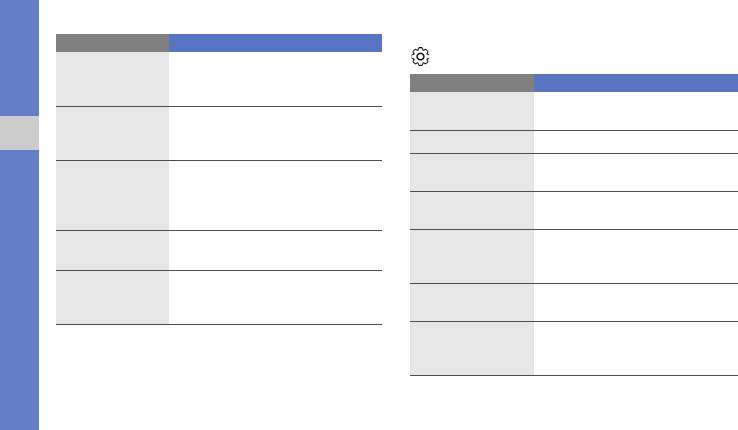
S8000-RU.book Page 66 Wednesday, May 27, 2009 2:58 PM
Перед сохранением видеозаписи выберите
Функция Назначение
для доступа к следующим функциям.
Устранение размытости,
Стабилизация
вызванной сотрясением или
Функция Назначение
изображения
движением камеры
Установка периода задержки
Таймер
Настройка чувствительности
перед съемкой
WDR
камеры к разнообразным
Разрешение
Изменение разрешения
условиям освещения
Дополнительные функции
Изменение цветового баланса
Включение режима
Баланс белого
видеоклипа
Определение
автоматической повторной
моргания
съемки, если человек
Применение специального
Эффекты
закрывает глаза
эффекта
Качество
Настройка чувствительности
Настройка качества цифровых
фотографий
WDR
камеры к разнообразным
изображения
условиям освещения
Настройка контрастности,
Настройка качества
Настроить
насыщенности и резкости
Качество видео
видеоклипов
изображения
Настройка контрастности,
Настроить
насыщенности и резкости
изображения
66
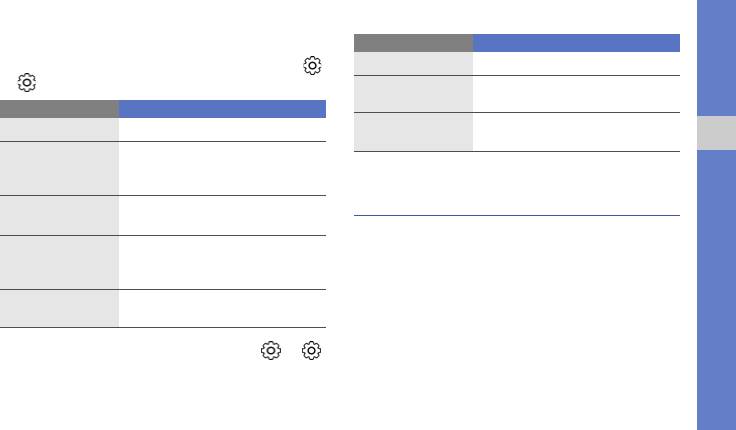
S8000-RU.book Page 67 Wednesday, May 27, 2009 2:58 PM
Настройка камеры
Параметр Назначение
Сетка
Показ рекомендаций
Перед сохранением фотографии выберите
→ для доступа к следующим функциям.
Включение или выключение
Запись звука
звука
Параметр Назначение
Выбор области памяти для
Сетка
Показ рекомендаций
Память
хранения видеоклипов
Настройка перехода камеры к
Дополнительные функции
Обзор
экрану просмотра созданных
Дополнительные музыкальные
фотографий
функции
Подключение
Настройка записи камерой
GPS
данных GPS на фотографиях
В данном разделе содержатся сведения о
Выбор звука,
создании музыкальных файлов и списков
Звук затвора
сопровождающего
воспроизведения, а также сохранении
срабатывание затвора
радиостанций.
Выбор области памяти для
Память
хранения новых фотографий
Перед сохранением видео выберите →
для доступа к следующим функциям.
67
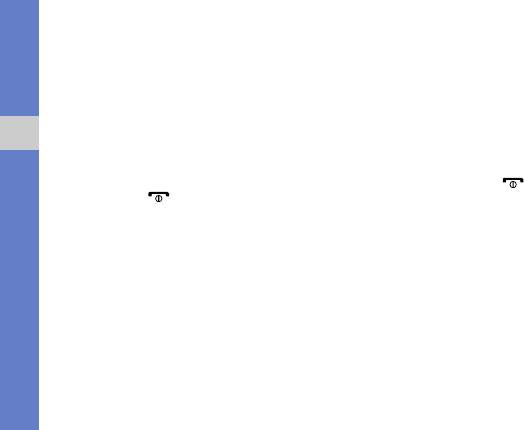
S8000-RU.book Page 68 Wednesday, May 27, 2009 2:58 PM
Копирование музыкальных файлов
Копирование музыкальных файлов
с помощью приложения Samsung
на карту памяти
PC Studio
1. Вставьте карту памяти.
1. В режиме меню выберите Настройки →
2. В режиме меню выберите Настройки →
Телефон → Подключение к ПК →
Телефон → Подключение к ПК →
Samsung PC studio или Съемный диск →
Съемный диск → Сохранить.
Дополнительные функции
Сохранить.
3. Для возврата в режим ожидания нажмите
2. Для возврата в режим ожидания нажмите
клавишу [].
клавишу [].
4. Подключите телефон к компьютеру,
3. Подключите телефон к компьютеру,
используя дополнительный кабель для
используя дополнительный кабель для
обмена данными с ПК.
обмена данными с ПК.
Если подключение установлено успешно,
4. Запустите программу Samsung PC Studio и
на экране ПК появится всплывающее окно.
скопируйте файлы с компьютера на
5. Откройте папку для просмотра файлов.
телефон.
6. Скопируйте файлы с ПК на карту памяти.
Дополнительные сведения см. в справке к
программе Samsung PC Studio.
68
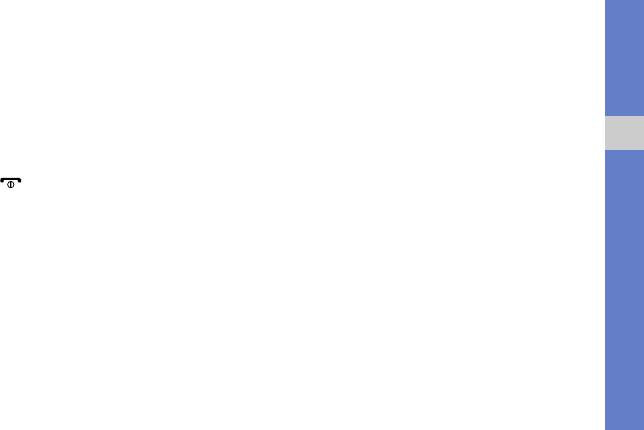
S8000-RU.book Page 69 Wednesday, May 27, 2009 2:58 PM
6. Введите или измените имя телефона во
Синхронизация телефона с
всплывающем окне (если требуется).
проигрывателем Windows Media
7. Выберите музыкальные файлы и
1. Вставьте карту памяти.
перетащите их в список синхронизации.
2. В режиме меню выберите Настройки →
8. Начните синхронизацию.
Телефон → Подключение к ПК →
Медиаплеер → Сохранить.
Создание списка воспроизведения
Дополнительные функции
3. Для возврата в режим ожидания нажмите
1. В режиме меню выберите Музыка →
клавишу [].
Списки воспроизведения.
4. Подключите телефон к компьютеру, на
2. Выберите Создать.
котором установлен проигрыватель
Windows Media, используя
3. Введите название нового списка
дополнительный многофункциональный
воспроизведения.
кабель для обмена данными с ПК.
4. Чтобы добавить изображение к списку
Если подключение установлено успешно,
воспроизведения, выберите Нажмите для
на экране ПК появится всплывающее окно.
изменения и укажите изображение или
5. Откройте проигрыватель Windows Media
сделайте новую фотографию.
для синхронизации музыкальных файлов.
5. Выберите Сохранить.
69
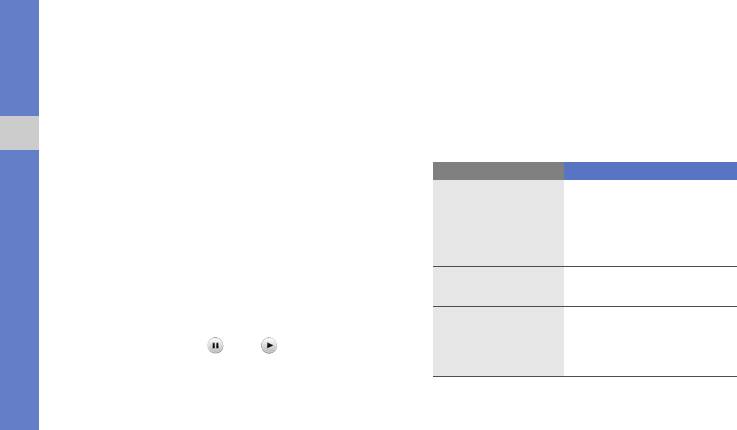
S8000-RU.book Page 70 Wednesday, May 27, 2009 2:58 PM
6. Выберите созданный список
Изменение настроек музыкального
воспроизведения.
проигрывателя
7. Выберите Добавить → Файлы.
1. В режиме меню выберите Музыка.
8. Выберите файлы, которые необходимо
2. Выберите Настройки.
добавить в список, и выберите Добавить.
3. Измените настройки музыкального
проигрывателя.
Дополнительные функции
Доступ к списку альбомов
Функция Назначение
1. Во время воспроизведения поверните
Определяет, нужно ли
телефон против часовой стрелки, чтобы
воспроизводить музыку в
установить альбомный режим
Фоновое
фоновом режиме после
отображения.
воспроизведение
завершения работы
2. Перейдите к нужному альбому и выберите
проигрывателя
его.
Звуковые
Выбор типа эквалайзера
3. Выберите музыкальный файл для
эффекты
по умолчанию
воспроизведения.
Выбор фонового
Чтобы приостановить или возобновить
изображения, которое
Визуализация
запись, выберите или .
будет отображаться при
воспроизведении
70
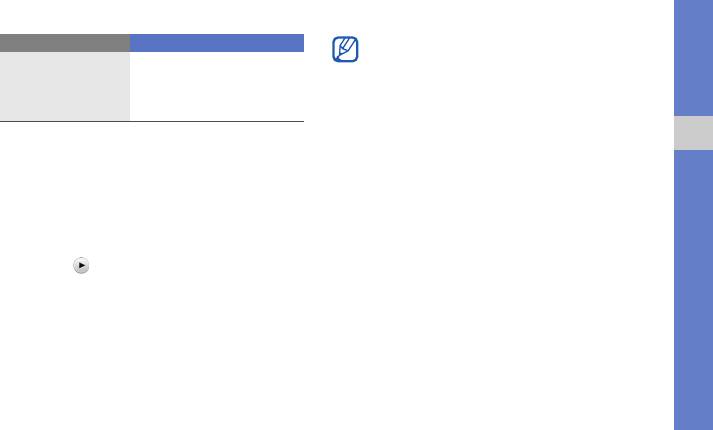
S8000-RU.book Page 71 Wednesday, May 27, 2009 2:58 PM
Режим диктофона предназначен только
Функция Назначение
для записи голоса. Качество записи в
Выбор категорий музыки
этом режиме значительно ниже, чем при
Музыкальное
для отображения на
цифровой записи.
меню
экране музыкальной
библиотеки
Автоматическое сохранение
4. Выберите Сохранить.
радиостанций
Дополнительные функции
1. Подключите прилагаемую гарнитуру к
Запись песен с FM-радио
телефону.
1. Подключите прилагаемую гарнитуру к
2. В режиме меню выберите FM-радио.
телефону.
3. Выберите Опции → Автонастройка.
2. В режиме меню выберите FM-радио.
4. Если необходимо, выберите Да для
3. Выберите , чтобы включить FM-радио.
подтверждения.
4. Чтобы начать запись, выберите Опции →
После этого начнется автоматический
Записать.
поиск и сохранение доступных
радиостанций.
5. По окончании записи выберите Стоп.
Музыкальный файл будет сохранен в
папке Радиозаписи (для доступа в папку
выберите меню Мои файлы → Звуки).
71
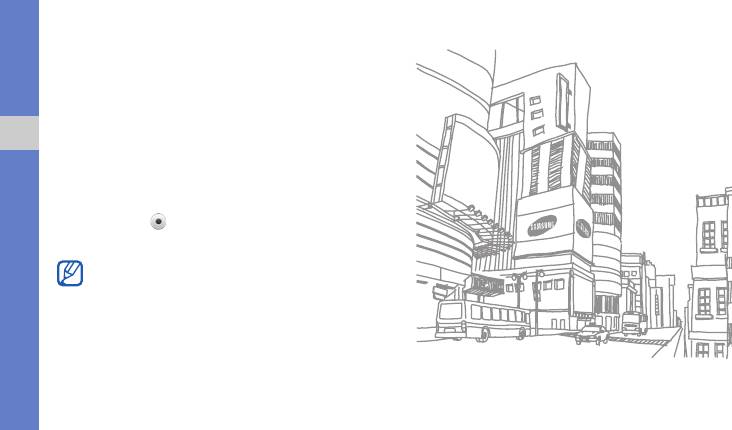
S8000-RU.book Page 72 Wednesday, May 27, 2009 2:58 PM
Поиск сведений о музыке
В данном разделе описан способ доступа к
музыке в Интернете и получения сведений о
композициях, прослушиваемых с помощью
телефона.
1. В режиме меню выберите Найти музыку.
Дополнительные функции
2. Выберите Найти музыку, чтобы
подключиться к серверу.
3. После успешной регистрации телефона
выберите , чтобы записать часть
композиции, которую нужно найти.
Не все поставщики услуг предоставляют
эту услугу. Кроме того, сведения о
некоторых композициях могут
отсутствовать на сервере.
72


